关于VScode和python3.7的详细安装教程与配置
在使用python语言来研究计算机视觉时,我们可以有两种比较好用的工具可以选择。
pycharm或者是Visual Studio Code
但是了解到pycharm较为臃肿,所以我选择了VScode。
但是pycharm似乎具有错误跟踪功能,而VScode只有错误提醒功能。
在我的第一次做python的几个例程的时候,遇到了关于pcv(programming Computer Vision)模块的问题无法解决。而其中的错误是我的同学用pycharm找出来的。
所以说这两个软件各有各的优点吧。
第一步 安装Python3.7
在python官网上下载python3.7最新版,我下载的版本是3.7.2。
进入官网python官网
 点击Download
点击Download
选择Python3.7.2
 这是用于windows 32bit系统的python3.7.2
这是用于windows 32bit系统的python3.7.2
如果是64 bit,请点击windows

选择自己想要的版本
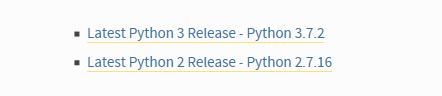
点击进去,拉到网页下面,点击红线所划出的一栏
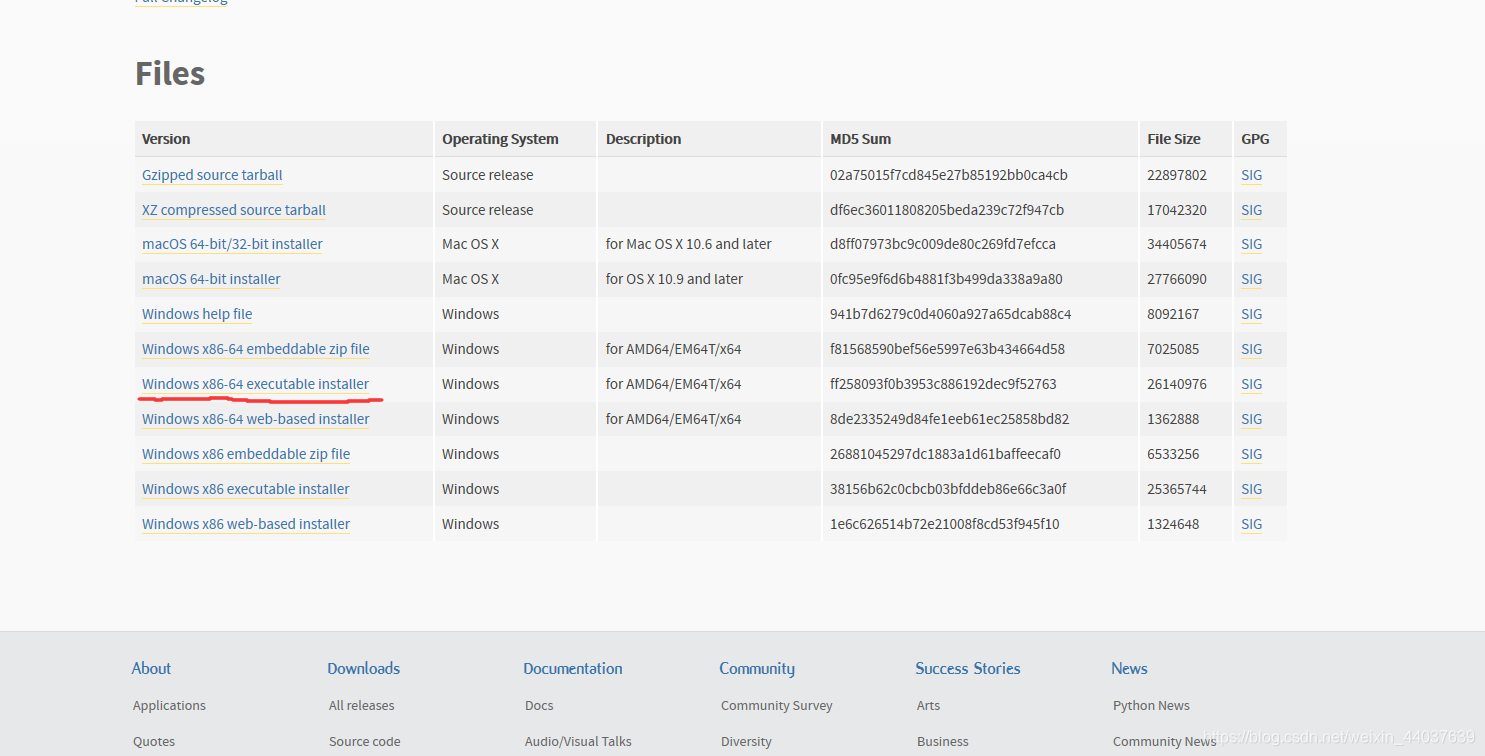 下载完成后
下载完成后
打开安装程序
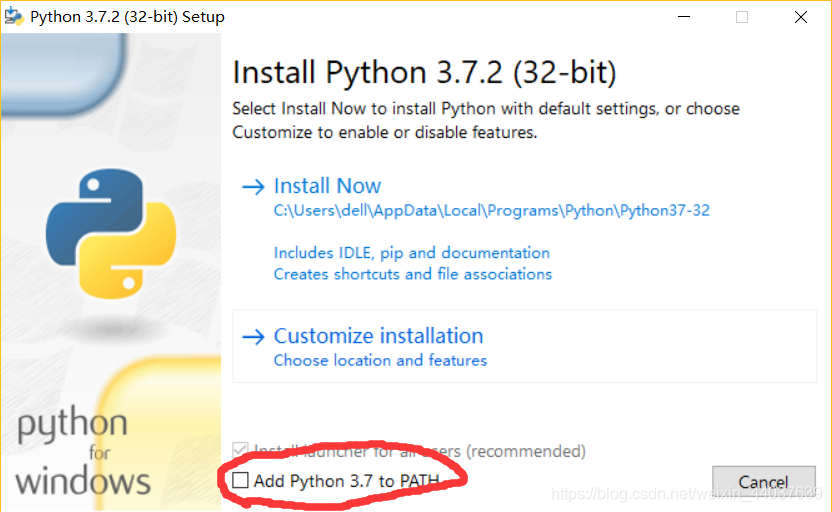
记得要点击该选项,这样会自动将python加入系统环境变量,省的之后还要自己添加上去。
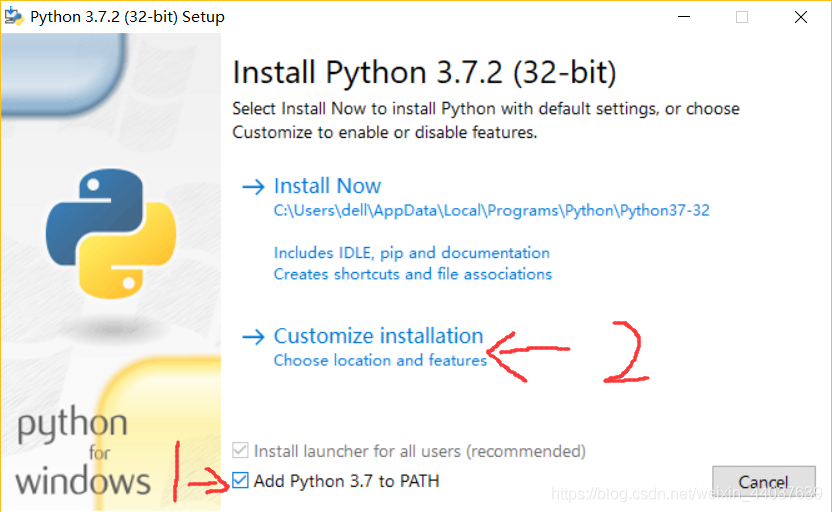
然后点击自定义安装
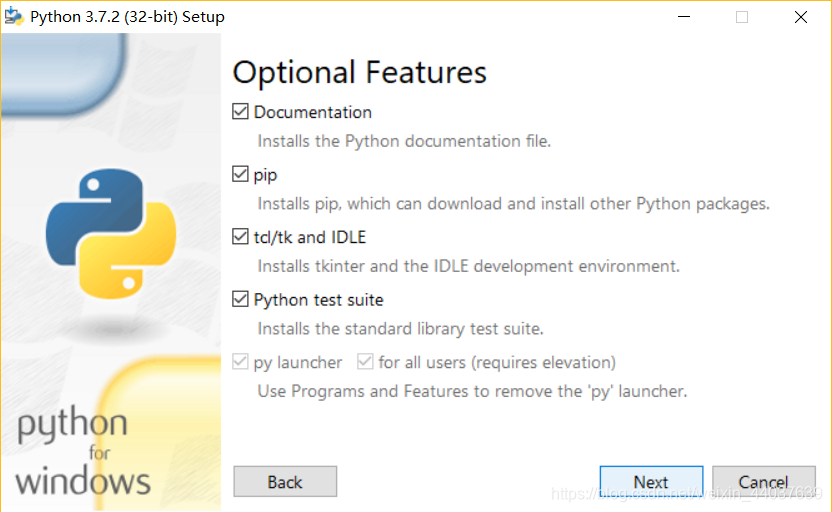
点击Next
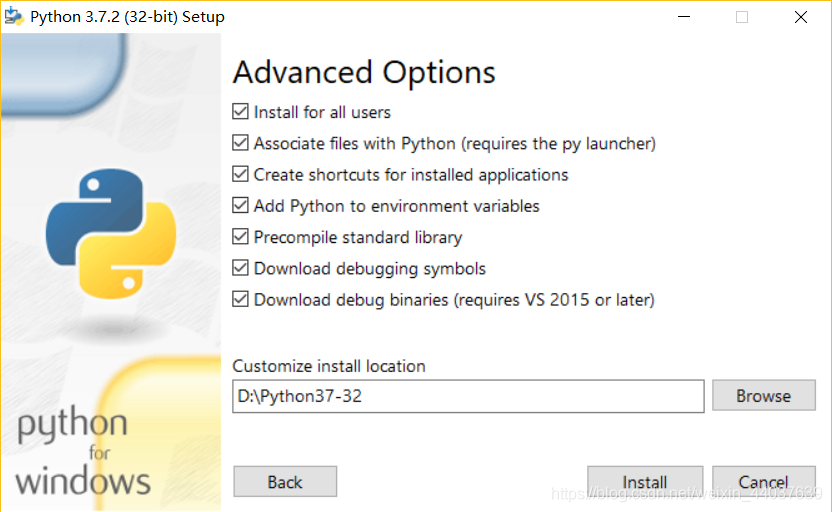
勾选所有选项,安装位置换成D盘,将软件安装在D盘是个好习惯。
点击Install即可,静静等待安装完成即可。
第二步 安装Visual Studio Code
进入VScode官网
Visual Studio Code - Code Editing. Redefined
根据自己电脑系统选择下载版本
 下载后安装
下载后安装
也是安装在D盘
第三步 环境配置
首先VScode自己是找不到python的,所以你要在VScode里面下载python插件
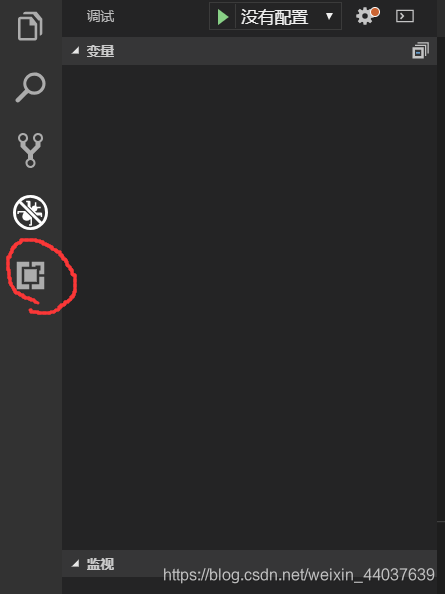
点击后查找python并下载
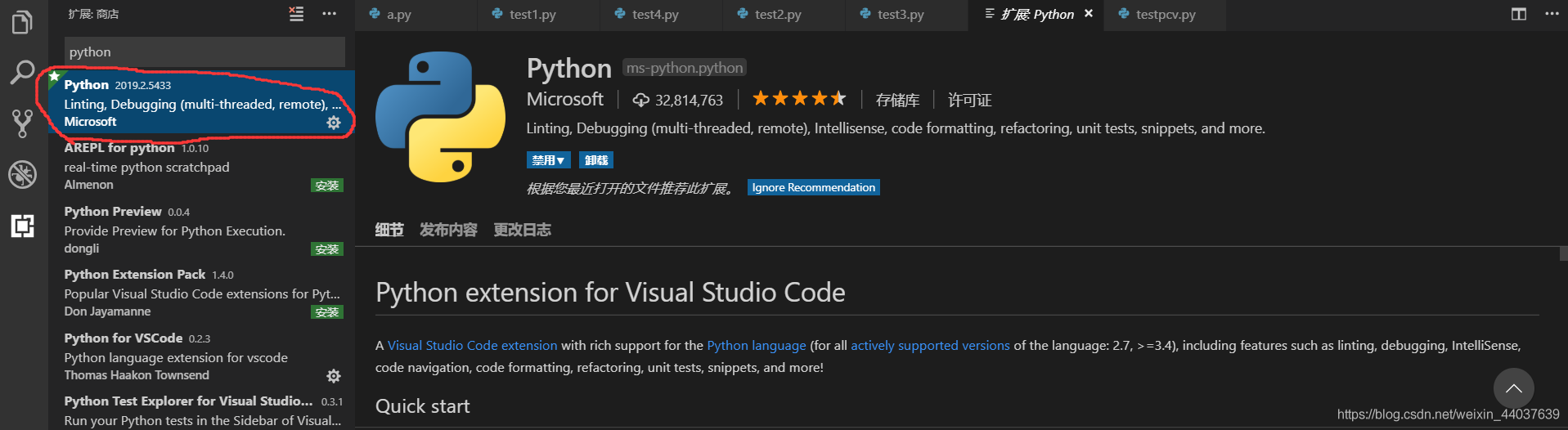
因为我已经下载好了所以显示的是禁用/卸载
安装好了以后就添加工作区
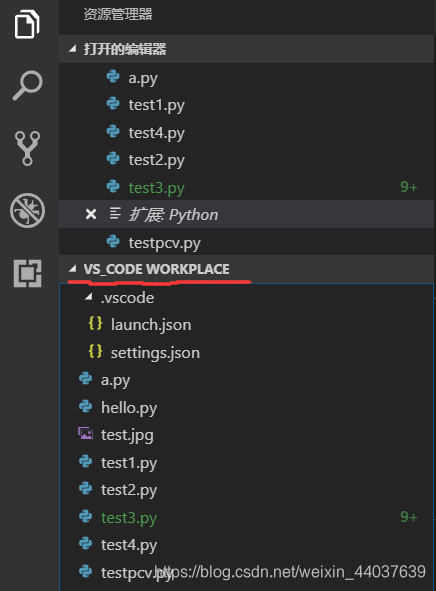
在文件夹里新建文件,文件名改为“XXX.py”,一定要在命名时在结尾加上.py,否则是无法运行的。
创建好以后写下
print("hello world") #python3版本
print "hello world" #python2版本
写下其中一句,然后调试,快捷键为F5,如果你的电脑是DELL的话可能直接按F5不行,那就是Fn+F5
之后会在终端中写下hello world
如果成功,就运行其他代码再次进行测试
**请注意!!!**如果运行不成功,很可能是你没有安装库,因为我们只安装了Python,并没有安装我们在做某个项目时所需要的库,所以你需要另外安装库。
安装库有两个方法。命令行窗口、VScode软件内使用终端安装
1、命令行窗口安装
首先快捷键win+R,输入cmd,打开命令行窗口
使用pip安装:pip install XXX(要安装的库)
例如:
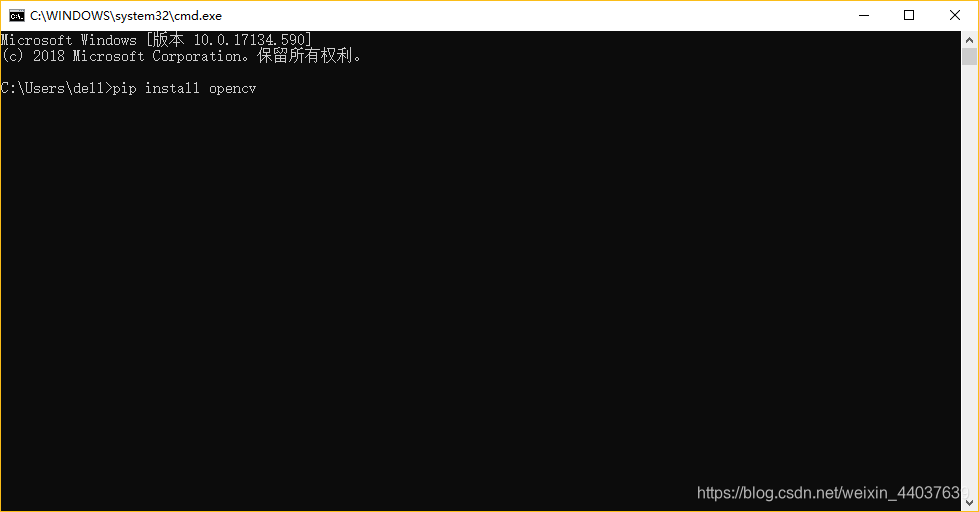 安装opencv,点击回车即可安装了。(安装这一切的前提是确保你的python加入了环境变量)
安装opencv,点击回车即可安装了。(安装这一切的前提是确保你的python加入了环境变量)
2、VScode终端安装
打开VScode
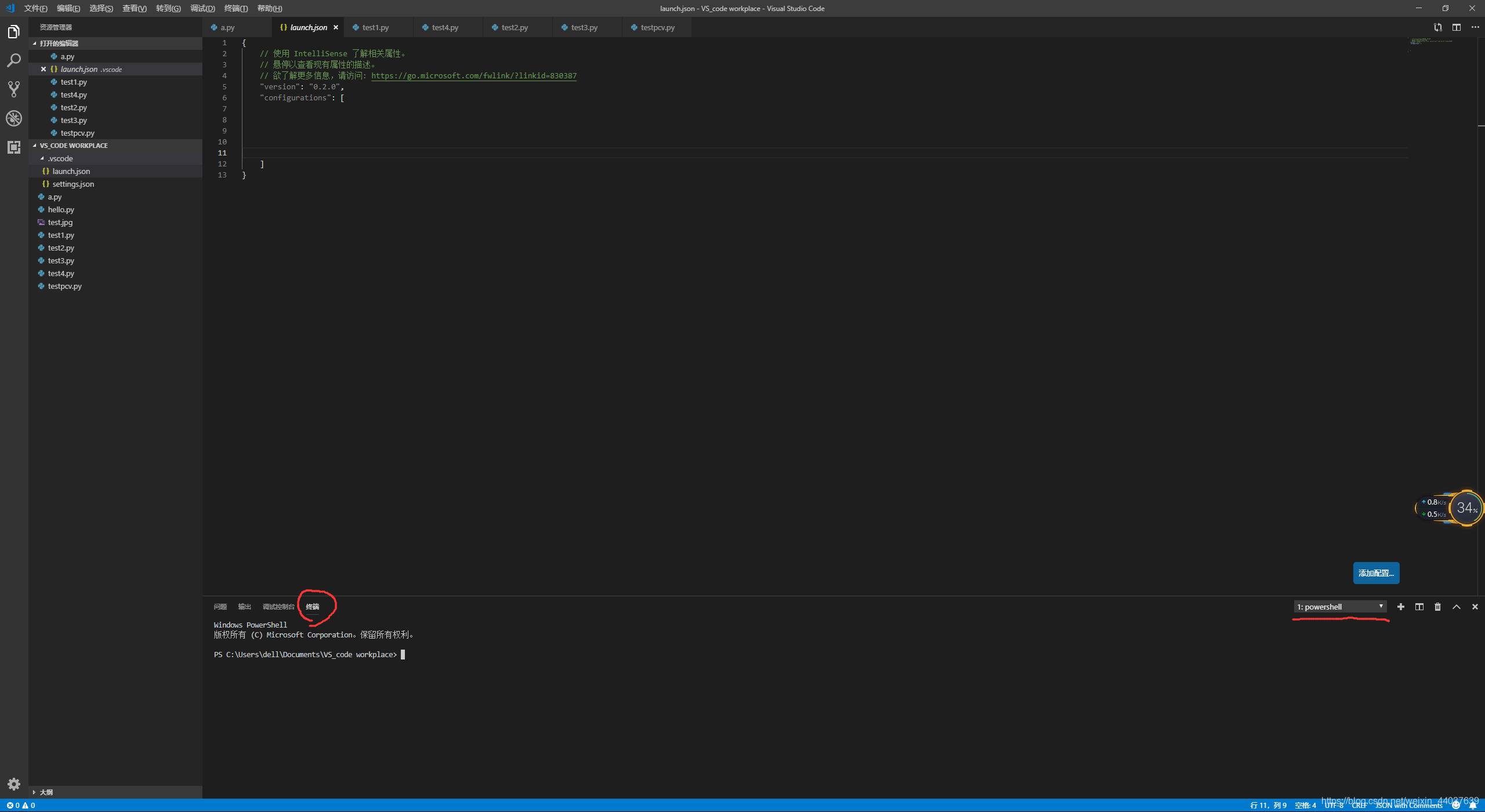 直接在里面写pip install XXX即可安装想要安装的库
直接在里面写pip install XXX即可安装想要安装的库
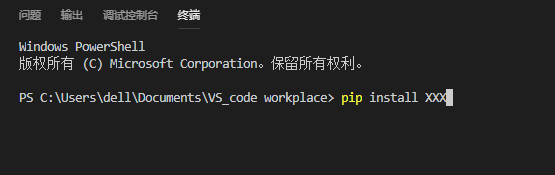
想要查看自己安装的库,就用代码:pip list 即可查看

如果你不知道需要哪些库,或者是不想那么麻烦的安装,那就直接安装Anaconda,注意代表Anaconda3(python3),Anaconda2(python2)
OK,这样就完成了配置VScode和python,希望可以帮到萌新们,谢谢。
- 关于 VS code 的安装及配置
- centos 安装python3.6环境并配置虚拟环境的详细教程
- VSCode Python开发环境配置的详细步骤
- windows + flutter + vscode 安装,配置,运行(详细版本)
- 关于光伏预测pvlib-python包的填坑之路-安装与使用详细教程-吐血之路
- VUE环境搭建教程以及VSCODE插件Vetur和ESlint的安装配置
- win10 安装vscode python环境配置
- linux下安装Squid代理的详细配置教程
- 在Eclipse配置安装Android详细教程
- win8下载安装及配置Android Studio详细图文教程
- Ubuntu 10.10 图形安装教程、网络设置、软件源、基本配置(超详细)
- phonegap2.9+ios配置安装详细教程
- 关于安装配置XNA开发环境的详细说明
- 安卓(Android)x86 4.4虚拟机怎么安装?想知道的朋友就和小编一起来看看安卓(Android)x86 4.4虚拟机安装配置详细图文教程吧
- svn安装配置详细教程
- phonegap-2.9.0 ios配置安装详细教程
- Discuz!X3.1安装图文教程的补充:IIS7.0下关于PHP配置的懒人模式
- phonegap 2.7 ios配置安装详细教程(2.9通用)
- CentOS 6.5系统安装配置图解教程(详细图文)
- phonegap 2.7 ios配置安装详细教程(2.9通用)
